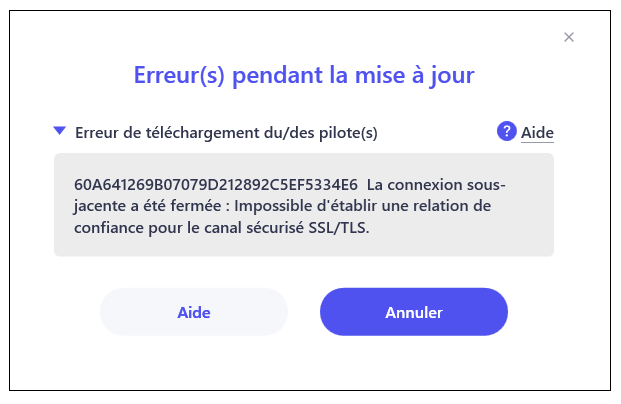
Si vous êtes déjà un utilisateur payant de Driver Easy Pro et que vous rencontrez toujours ce problème, veuillez continuer à lire.
Si votre ordinateur fonctionne sous Windows 8 ou une version ultérieure, ouvrez les Paramètres Windows et vérifiez les mises à jour Windows en premier. S’il y a une mise à jour disponible, téléchargez-la et installez-la sur votre ordinateur.
Si votre ordinateur fonctionne encore sous Windows 7, vous devrez suivre les instructions ci-dessous pour installer manuellement les mises à jour urgentes du Programme de certificats racine Windows :
1) Visitez la page de Support pour les mises à jour urgentes de Trusted Root pour le programme de certificats racine Windows.
2) Faites défiler vers le bas et trouvez la mise à jour pour Windows 7. Sélectionnez le package de mise à jour approprié à télécharger en fonction de votre version de Windows 7. Double-cliquez sur le package de mise à jour que vous avez téléchargé pour l’installer sur votre ordinateur.
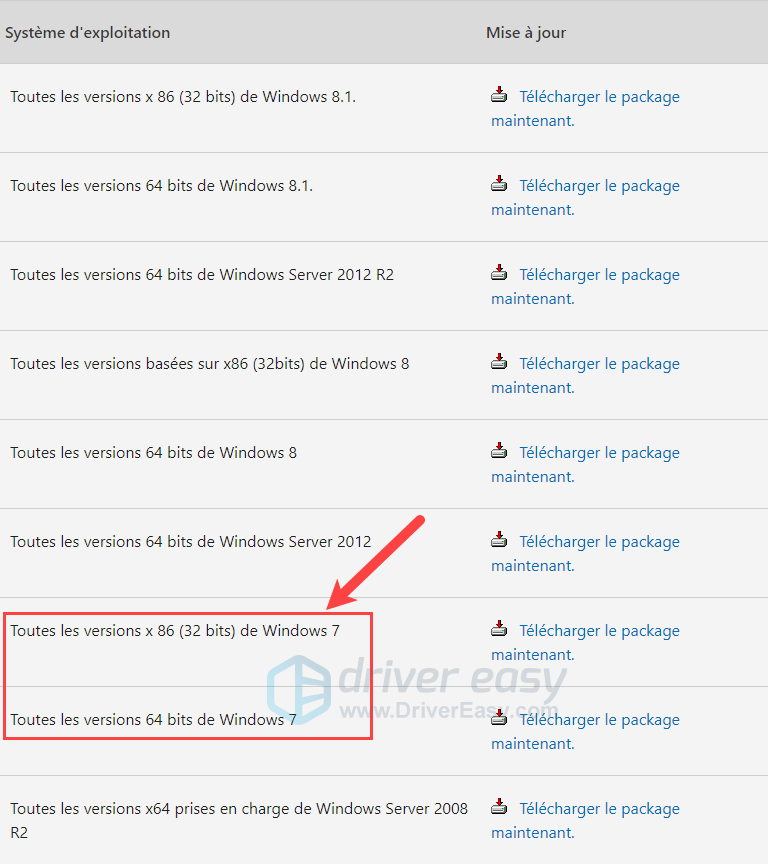
Voyez si ce problème persiste après avoir installé la mise à jour Windows. Si ce problème de téléchargement réapparaît, veuillez utiliser Powershell pour supprimer l’adresse IP incorrecte :
1) Cliquez sur le menu Démarrer de Windows et tapez powershell dans la barre de recherche. Puis sélectionnez Exécuter en tant qu’administrateur.
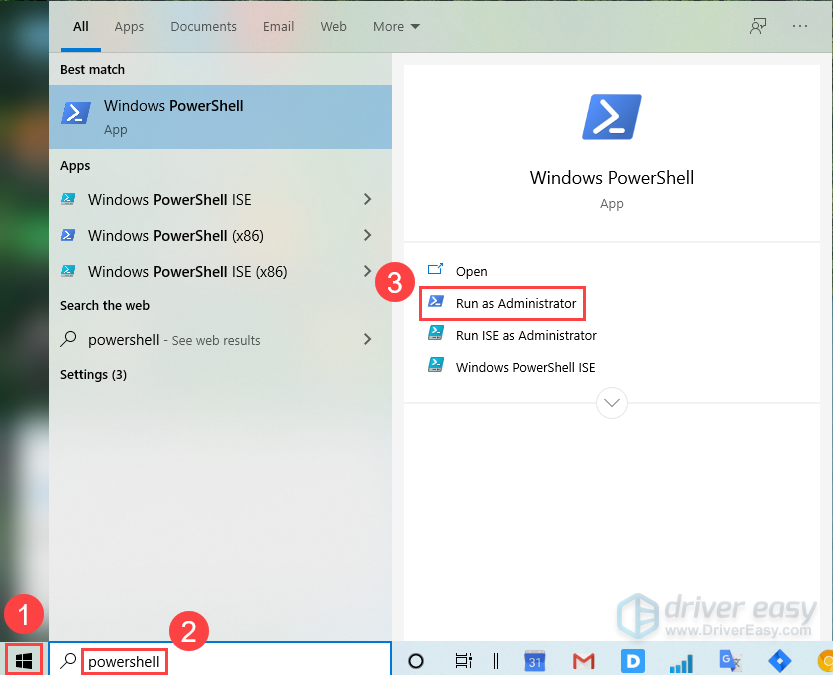
2) Copiez les commandes ci-dessous, puis cliquez avec le bouton droit sur le panneau contextuel PowerShell. Les commandes seront collées dans PowerShell. Ensuite, appuyez sur Entrée pour exécuter les commandes.
cd C:\Windows\System32\drivers\etc
attrib -R hosts
(Get-Content hosts) | ForEach-Object { $_ -replace "dow1.drivereasy", "#dow1.drivereasy#" } | Set-Content hosts
(Get-Content hosts) | ForEach-Object { $_ -replace "dow2.drivereasy", "#dow2.drivereasy#" } | Set-Content hosts
3) Il ne renverrait pas de messages si les commandes s’exécutaient avec succès, comme illustré dans la capture d’écran suivante.
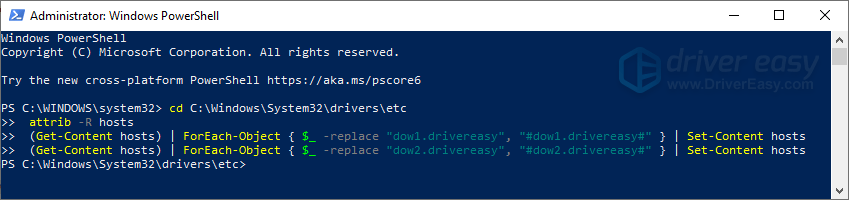
Si les commandes s’exécutent correctement, veuillez ouvrir Driver Easy et essayer de mettre à jour les pilotes à nouveau.
Si vous rencontrez des difficultés, ne vous inquiétez pas. Veuillez prendre une capture d’écran de la fenêtre PowerShell, et suivez les instructions ci-dessous pour effectuer un test de ping et nous envoyer vos feedbacks :
1) Sur votre clavier, appuyez simultanément sur la touche logo Windows et R pour ouvrir la boîte de dialogue Exécuter. Tapez cmd et appuyez sur Entrée pour ouvrir l’invite de commandes.
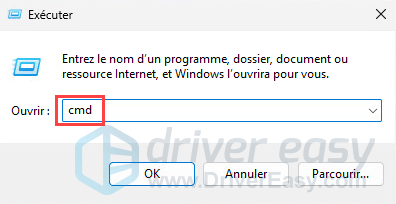
2) Tapez ping dow1.drivereasy.com et appuyez sur Entrée.
3) Tapez ping dow2.drivereasy.com et appuyez sur Entrée.
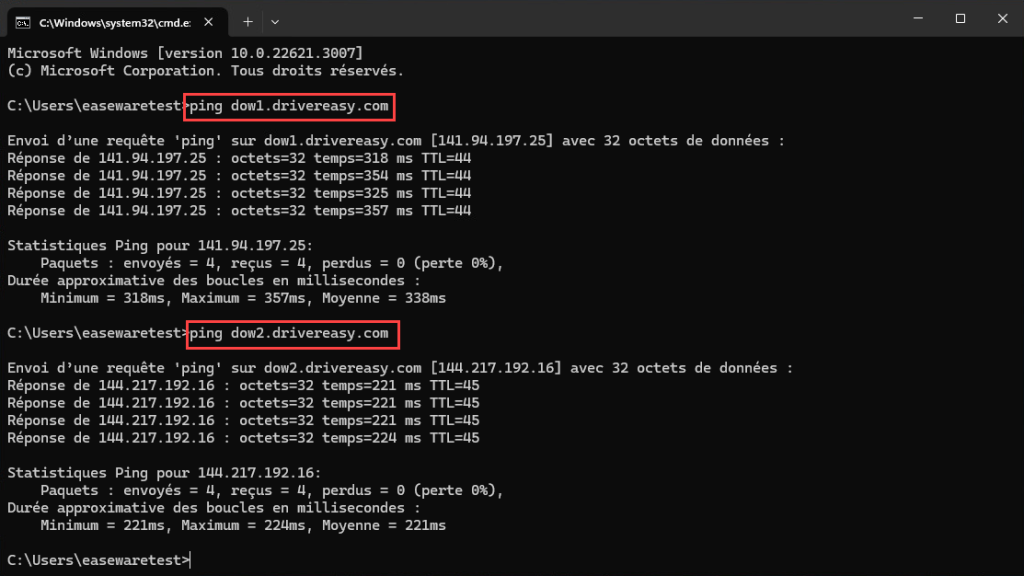
4) Prenez une capture d’écran du résultat du test de ping et compressez la capture d’écran de la fenêtre PowerShell ainsi que la capture d’écran du résultat du test de ping dans un fichier .zip.
Ensuite, envoyez le fichier .zip à l’équipe d’assistance de Driver Easy :
1) Ouvrez Driver Easy et cliquez sur Rétroaction dans le coin supérieur droit.
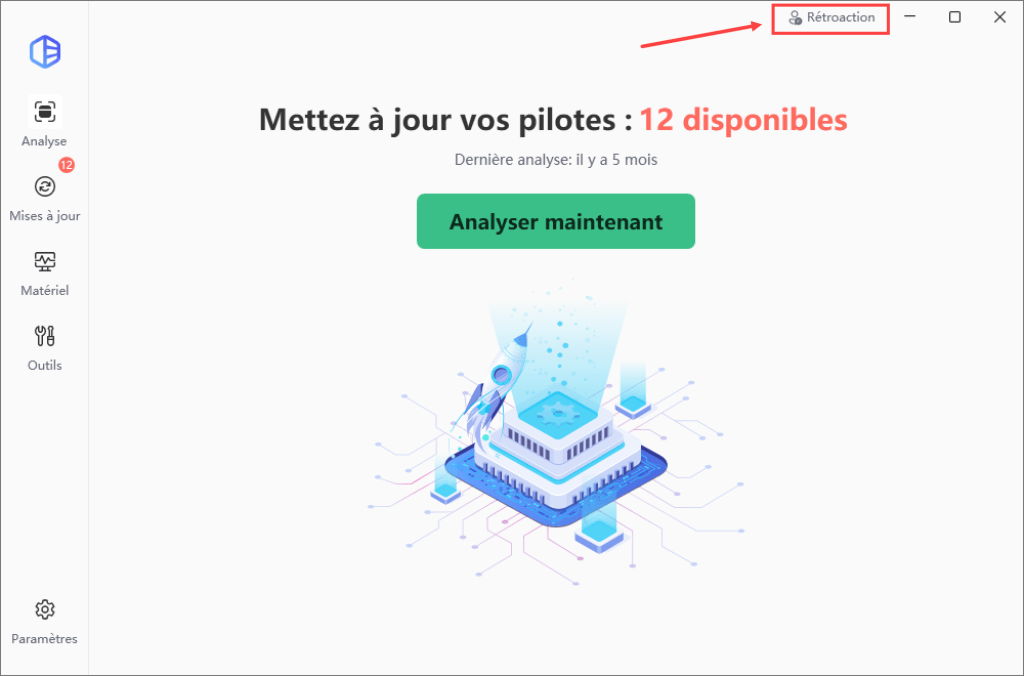
2) Remplissez le formulaire. Veuillez nous indiquer le(s) problème(s) que vous rencontrez avec Driver Easy et ce que vous avez fait avant et après le problème en détail.
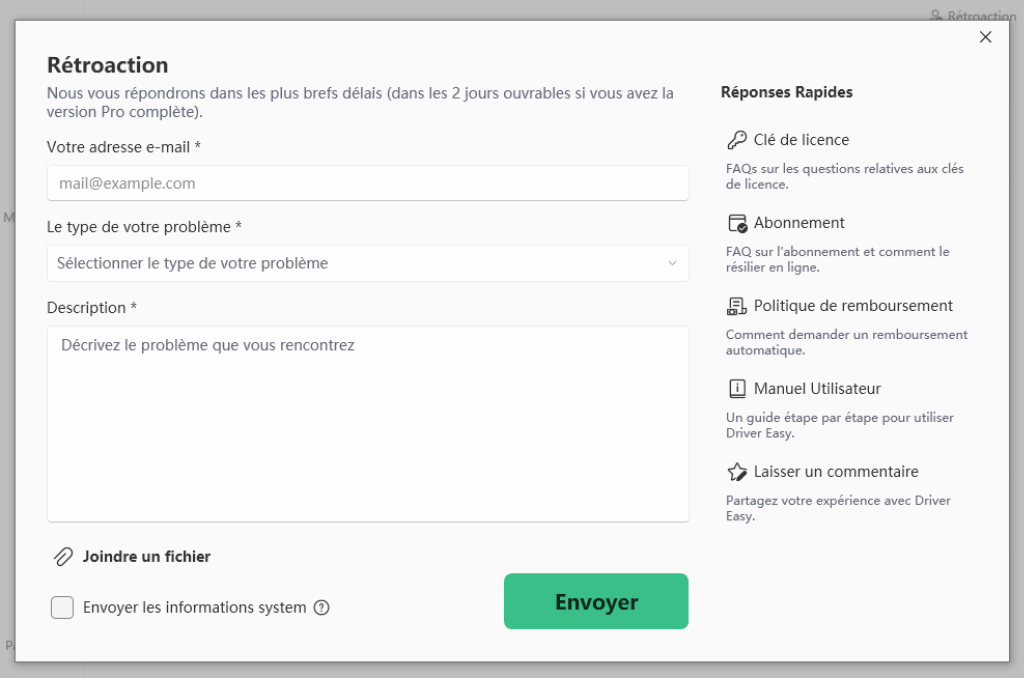
3) Si vous recevez un message d’erreur, une capture d’écran de l’erreur serait grandement appréciée. Vous pouvez cliquer sur Joindre un fichier pour télécharger la capture d’écran. Cliquez sur Envoyer pour nous faire parvenir vos commentaires.
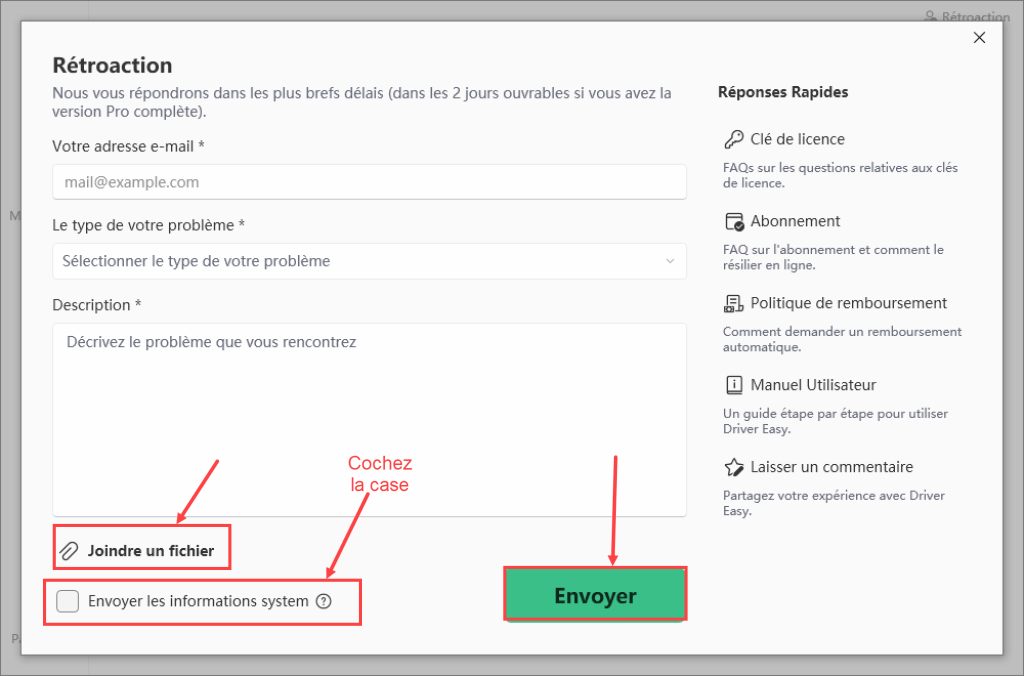
Note : Si vous ne savez pas comment faire une capture d’écran, le lien suivant peut vous aider : https://www.drivereasy.com/knowledge/how-to-take-a-screenshot-for-windows-users





